티스토리 뷰
윈도우10 캡쳐도구 사용방법
babyim 2022. 12. 27. 21:31윈도우10 캡쳐도구 이용방법
컴퓨터 화면을 캡쳐해 둬야 하게될때가 있어요. 기존의 방식으로 하게 된다면 프린트 스크린을 하신 다음에 그림판에 붙여넣기 해서 편집해주신 후에 저장을 하여 사용을 하였습니다. 그렇지만 윈도우10에는 기본적으로 캡쳐 프로그램이 수록되어 있어요.
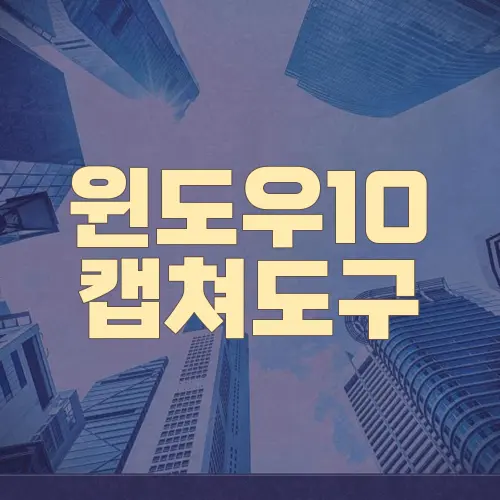
그로 인해 이번에는 공식 윈도우10 캡쳐도구를 이용하시는 방법에 대해 소개를 해주도록 할까합니다. 어렵지 않게 이용을 할수가 있으십니다.
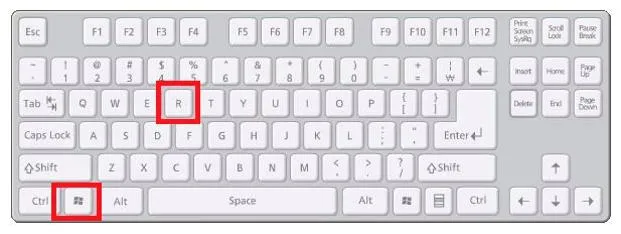
설치 없이도 바로 이용하실수가 있기에 간편하실겁니다. 우선 실행을 해주셔야하게 되는데요. 윈도우10 네이버에 '캡쳐도구'라고 검색을 하시기 바래요.
이렇게 해서 검색이 되어지는 경우도있고 안되어지는 경우도있답니다. 이때 <윈도우키 + R>을 누르시고 나서 아래와 같이 입력을 해주시기바랍니다.
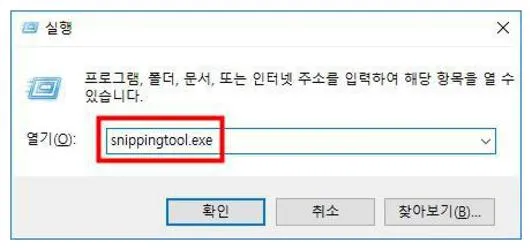
이러한 방법으로 실행창에다가 snippingtool.exe라고 입력을 하고 확인을 눌러주시기 바래요. 그러면 바로 실행 되게 될겁니다.
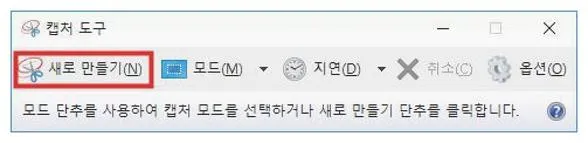
이러한식으로 윈도우10에 기본적으로 제공이 되어지고 있는 '캡쳐도구'가 실행이 되어지는데요. 여러가지 캡쳐방식을 제공하고있어요. 캡쳐를 해보려면 '새로만들기'를 누르세요.
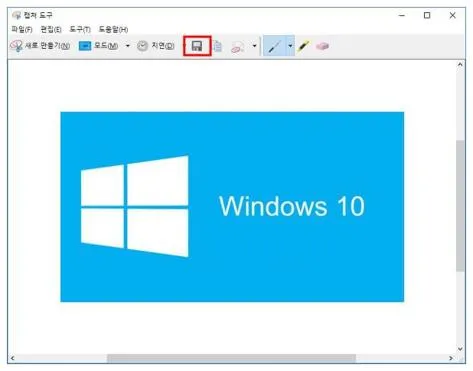
그러면 캡쳐해보려는 영역을 선택하시게 되면 이러한식으로 캡쳐가 되어지게 되어 지실 겁니다. 또한 저장은 수동으로 버튼을 눌러줘야합니다. 이번에는 윈도우10 캡쳐도구를 인스톨 하시는 방법에 대해 안내해봤습니다. 참고가 되셨기를 바라겠습니다.

